Menu użytkownika zaawansowanego (popularnie nazywane menu Win + X) w systemie Windows 8 / 8.1 jest fajną funkcją, zwłaszcza dla tych, którym brakuje menu Start. Menu Win + X umożliwia użytkownikom szybki dostęp do różnych narzędzi systemowych i można je wyświetlić, klikając prawym przyciskiem myszy przycisk Start (w systemie Windows 8 kliknij prawym przyciskiem myszy podgląd Rozpocznij, który pojawia się po przesunięciu kursora myszy w lewy dolny róg ) lub jednoczesne naciśnięcie logo Windows i klawiszy X.
Firma Microsoft dokonała dwóch zmian w menu użytkownika zaawansowanego w aktualizacji systemu Windows 8.1, dodając opcje zamykania, ponownego uruchamiania i uśpienia oraz zastępując wiersz polecenia programem PowerShell.
Chociaż dodane opcje wyłączania, ponownego uruchamiania i uśpienia pomagają szybko zamknąć system Windows, nie wszyscy znający PowerShell i zamiast tego mogą chcieć mieć dobre stare opcje Wiersz polecenia i Wiersz polecenia (admin) w Menu użytkownika zaawansowanego.

Użytkownicy, którzy zaktualizowali system Windows 8 do Windows 8.1, z pewnością nie skorzystają z opcji Wiersz polecenia w menu użytkownika zaawansowanego, ponieważ jest to najłatwiejszy sposób na uruchomienie wiersza polecenia.
Na szczęście nie musisz edytować Rejestru ani korzystać z aplikacji innych firm, aby dodać wiersz polecenia (admin) do menu użytkownika zaawansowanego w systemie Windows 8.1 . Firma Microsoft uwzględniła opcję zastąpienia nowo dodanej opcji Power Shell opcją admin Command Prompt.
Jeśli często korzystasz z wiersza polecenia i wolisz zastąpić PowerShell w menu Win + X wierszem polecenia, możesz to zrobić, postępując zgodnie z poniższymi instrukcjami:
Krok 1: Przełącz się na środowisko pulpitu.
Krok 2: Kliknij prawym przyciskiem myszy puste miejsce na pasku zadań i kliknij Właściwości, aby otworzyć okno dialogowe Pasek zadań i Właściwości nawigacji.
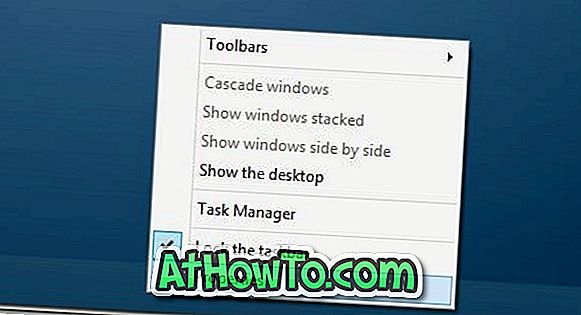
Krok 3: Przejdź do karty Nawigacja, usuń zaznaczenie opcji Zastąp wiersz polecenia przy użyciu programu Windows PowerShell w menu, gdy kliknę prawym przyciskiem myszy w lewym dolnym rogu lub naciśnij klawisz Windows + X.
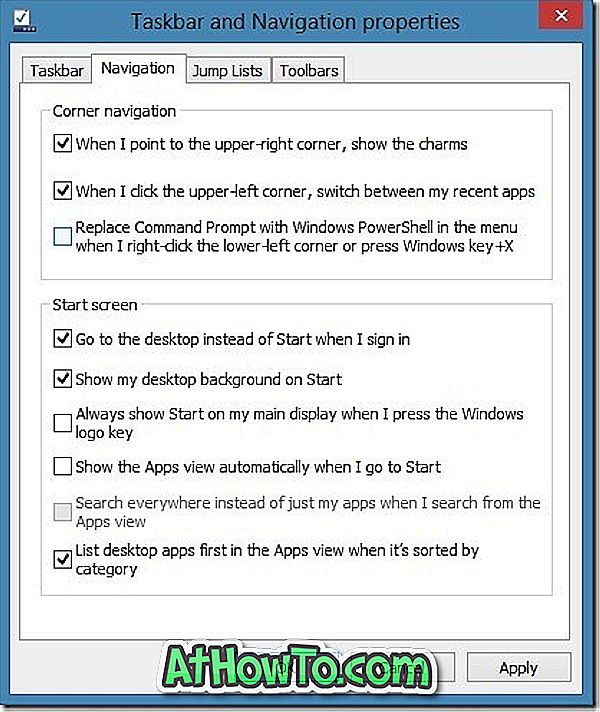
Krok 4: Kliknij przycisk Zastosuj, a następnie kliknij przycisk OK, aby zastąpić PowerShell i PowerShell (admin) przy użyciu wiersza polecenia i wiersza polecenia (admin) w menu Win + X.
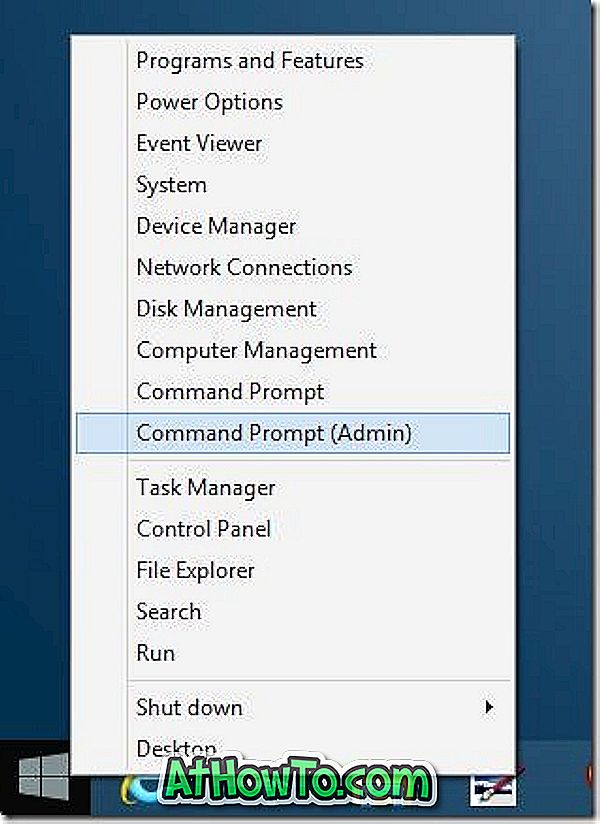
A gdy masz wiersz polecenia (admin) w menu użytkownika zaawansowanego, możesz użyć skrótów klawiaturowych, aby szybko uruchomić wiersz polecenia jako administrator. Jednocześnie naciśnij logo systemu Windows i klawisze X, aby wyświetlić menu użytkownika zaawansowanego, a następnie naciśnij przycisk „A”, aby uruchomić monit o podwyższonym poziomie.
Możesz także przypiąć skrót Command Prompt z prawami administratora do ekranu Start, aby uzyskać szybki dostęp.














